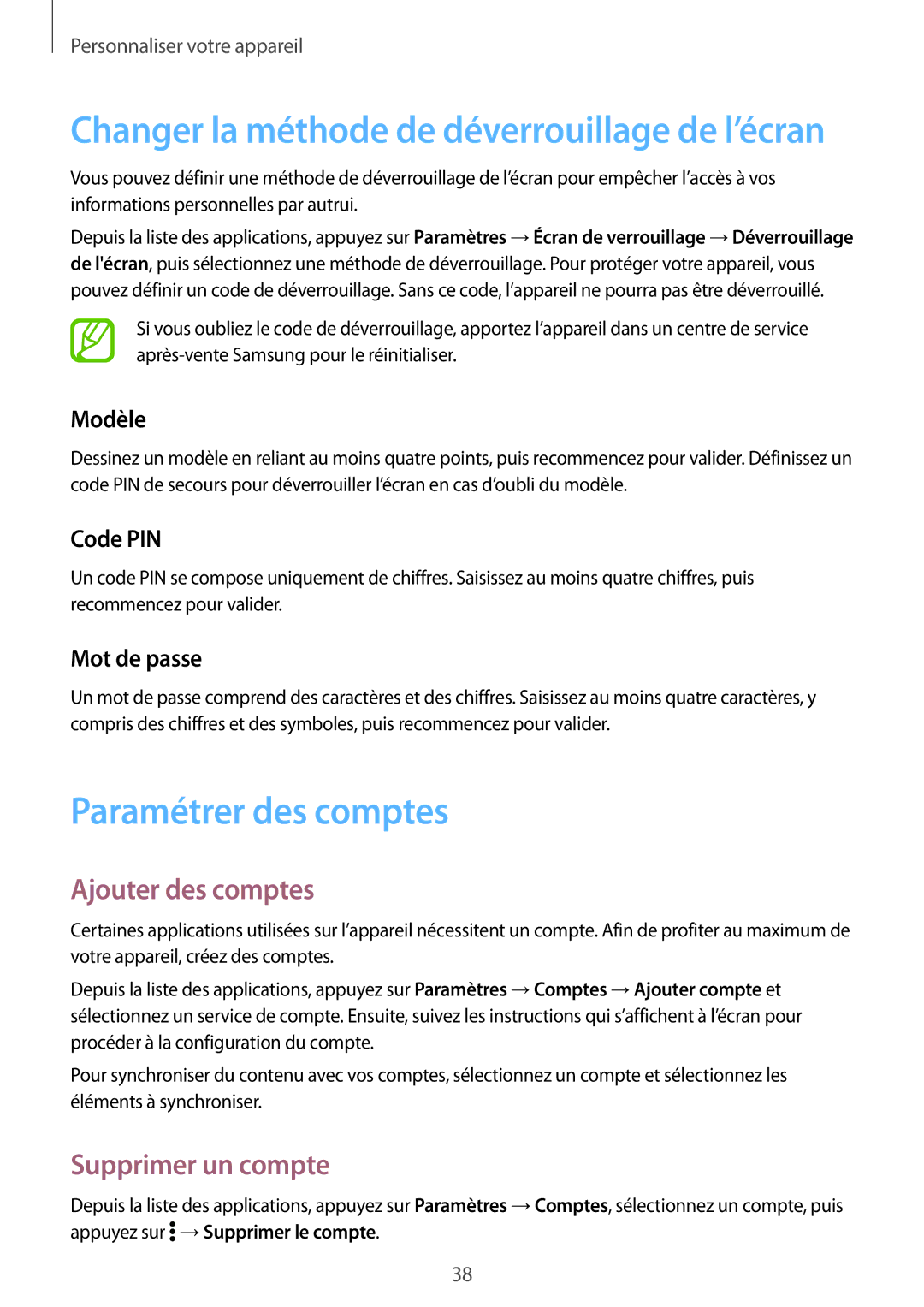Personnaliser votre appareil
Changer la méthode de déverrouillage de l’écran
Vous pouvez définir une méthode de déverrouillage de l’écran pour empêcher l’accès à vos informations personnelles par autrui.
Depuis la liste des applications, appuyez sur Paramètres →Écran de verrouillage →Déverrouillage de l'écran, puis sélectionnez une méthode de déverrouillage. Pour protéger votre appareil, vous pouvez définir un code de déverrouillage. Sans ce code, l’appareil ne pourra pas être déverrouillé.
Si vous oubliez le code de déverrouillage, apportez l’appareil dans un centre de service
Modèle
Dessinez un modèle en reliant au moins quatre points, puis recommencez pour valider. Définissez un code PIN de secours pour déverrouiller l’écran en cas d’oubli du modèle.
Code PIN
Un code PIN se compose uniquement de chiffres. Saisissez au moins quatre chiffres, puis recommencez pour valider.
Mot de passe
Un mot de passe comprend des caractères et des chiffres. Saisissez au moins quatre caractères, y compris des chiffres et des symboles, puis recommencez pour valider.
Paramétrer des comptes
Ajouter des comptes
Certaines applications utilisées sur l’appareil nécessitent un compte. Afin de profiter au maximum de votre appareil, créez des comptes.
Depuis la liste des applications, appuyez sur Paramètres →Comptes →Ajouter compte et sélectionnez un service de compte. Ensuite, suivez les instructions qui s’affichent à l’écran pour procéder à la configuration du compte.
Pour synchroniser du contenu avec vos comptes, sélectionnez un compte et sélectionnez les éléments à synchroniser.
Supprimer un compte
Depuis la liste des applications, appuyez sur Paramètres →Comptes, sélectionnez un compte, puis appuyez sur ![]() →Supprimer le compte.
→Supprimer le compte.
38